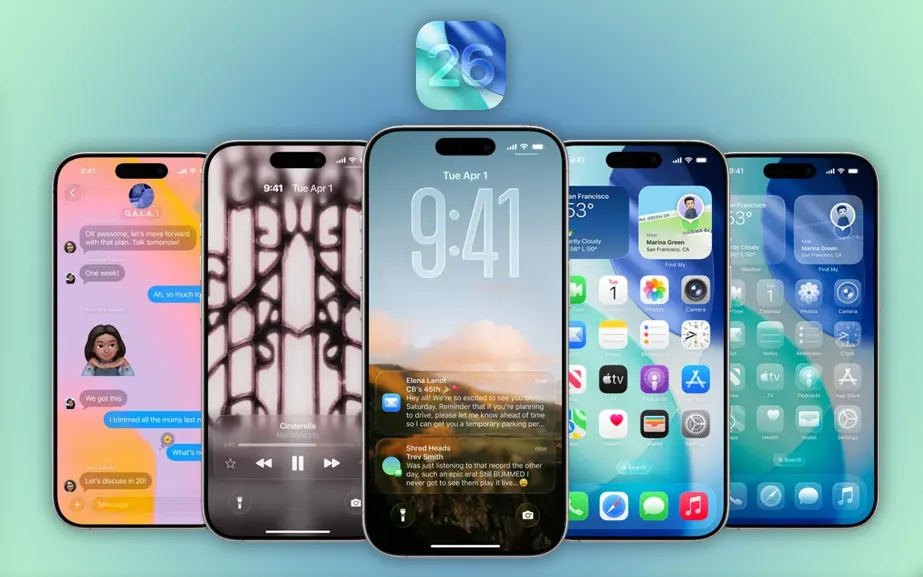Apple je objavio iOS 26 Beta 2 za iPhone, donoseći niz poboljšanja i važne ispravke u odnosu na prvu betu, koja je predstavljena ubrzo nakon WWDC 2025. Ažuriranje se fokusira na poboljšanja u čitljivosti i stabilnosti, naročito za korisnike iPhone 16 modela.
Poboljšan zamućeni prikaz u “Kontrolnom centru”
Jedna od najuočljivijih promjena jeste povećano zamućenje pozadine u “Kontrolnom centru”. Mnogi korisnici su prijavili da nova Liquid Glass UI estetika otežava čitanje sadržaja, naročito kada je postavljena svijetla pozadina. Beta 2 rješava ovaj problem dodavanjem više zamućenja, čime se poboljšava kontrast i čitljivost.
Apple je takođe dodao opciju “Smanji providnost” u podešavanjima Pristupačnosti, koja omogućava korisnicima dodatnu kontrolu nad nivoom zamućenja radi lakšeg čitanja.
Novi vidžeti za Apple Music i promjene u interfejsu
iOS 26 Beta 2 uvodi dva nova vidžeta za Apple Music:
- Vidžet za Uživo radio, za brz pristup radio stanicama
- Vidžet za pretragu pjesama direktno sa zaključanog ekrana
Druge promjene u korisničkom interfejsu uključuju:
- Opcija “Transkribuj pozive” sada se zove “Sačuvaj transkript poziva”
- Aplikacija Wallet sada podržava praćenje porudžbina, pri čemu Siri može da pretraži vašu Mail aplikaciju i pronađe e-mailove od trgovaca
Dodatna poboljšanja i manje izmjene
Nekoliko sitnih izmjena takođe je prisutno:
- Ažurisan opis za Režim niske potrošnje energije
- Novi zvuk zvona pod imenom “Alt 1”
- Dodata sekcija Pristupačnost u App Store
- Promijenjena pozicija “+” taba kada je uključen prikaz upravljanja tabovima u Safariju
Kritične ispravke grešaka za iPhone 15 i 16
Ova verzija ispravlja ozbiljan problem iz Beta 1, zbog kojeg se iPhone 15 i iPhone 16 uređaji nisu mogli pokrenuti – prikazivao se samo simbol prazne baterije. Apple je objavio uputstvo za rješenje:
Kako riješiti problem nepaljenja iPhone-a nakon iOS 26 Beta 1:
- Povežite iPhone s računarom pomoću USB-C kabla
- Otvorite Finder na Mac računaru ili Apple Devices aplikaciju na Windows-u
- Dok je ekran iPhone-a crn, istovremeno pritisnite i držite dugme za uključivanje i dugme za stišavanje zvuka
- Nakon 3 sekunde, pustite dugme za uključivanje, ali nastavite držati dugme za stišavanje zvuka
- Nakon najviše 15 sekundi, iPhone bi trebalo da se pojavi u Finderu ili Apple Devices aplikaciji
- Biće vam ponuđene dvije opcije:
– Vratiti uređaj na ažuriranu verziju iOS 26 Beta 1, ili
– Vratiti na javno dostupni iOS 18 - Na kraju, ako imate bekap, vratite podatke na uređaj
iOS 26 Beta 2 predstavlja važan korak unaprijed u pripremi Apple-ovog novog operativnog sistema, s fokusom na ispravljanje grešaka i poboljšanje korisničkog iskustva prije javne objave.